先日、私の運営しているウェブサイトを作り変えるために、さくらインターネットでメインドメインにワードプレスをインストールしたら、サブドメインで運営していたブログが全て404NotFoundになってしまった事例を解決しました。
どうしてこうなった…
私はshinkibaaihara.comのサブドメインでのサイト運用が多い為、全て404になってしまい、かなり焦りましたが無事に解決できたので備忘録としてここに残しておきます。
解決方法は、レンタルサーバーの設定にある「WEB公開フォルダ」にありました。
さくらインターネットでの解決法方は WEB公開フォルダの設定変更
さくらインターネットでの解決方法はWEB公開フォルダにありました。
レンタルサーバーの画面でいうとこの部分ですね。
右の設定ボタンから
~/www/shinkibaaihara.com から~/www/に訂正するだけですべて元に戻りました。
問題解決の為に、色々とグーグルで調べまくったのですが、そもそも調べるべきキーワードすらわからない状況。
なんとか見つけた情報は、wp-configファイルをダウンロード、テキストエディタで編集しFTPソフトでアップロードしたり、.htaccessファイルを編集しアップロードしたりと、かなりレベルの高い内容でした・・・なんやコレ・・・
この辺を弄ると完全に修復不能になってしまう可能性があるため、早まって下手にやらないで正解でした。
wp-config やら.htaccessを弄らなければならなくなったら、かなりの格闘を要するところでしたが、結果的にサーバーの「WEB公開フォルダ」を変えるだけで良かったのでとても助かりました。
404の原因はドメイン直下のWEB公開フォルダに インストールしてしまった事でした
今回の404エラーの原因は、ドメイン直下にワードプレスをインストールする際に、WEB公開フォルダが作成されてしまった事でした。
上の赤の左にチェックを入れてしまったため、WEB公開フォルダが変更されてしまったのです。
そのため、今回インストールした新規のワードプレスサイトしか表示が出来なくなってしまったということです。
ちなみに、慌ててワードプレスをアンインストールしたためこの設定のフォルダは消えており、shinkibaaihara.comドメインの全てのサイトが404になってしまっていました。
さくらインターネットの サポートチャットに助けてもらいました
色々調べても、出て来るのはwp-config やら.htaccessを弄るようなものばかり、たとえコレが原因だとしても自力での解決は難しそうだと判断し、契約しているレンタルサーバーのさくらインターネットのチャットサポートに勇気を出して入力しました。
直ぐに返信があり、上に説明した通りの入力で全てもとに戻りました。
参考までにチャットのスクリーンショットをのせておきます。
めちゃくちゃ親切でした。
困ったらすぐに解決に導いてくれる! さくらインターネット最高!
困っても、すぐに解決してくれるさくらインターネットさん、本当に最高です!
他のレンタルサーバーを使ったことが無いので比較のしようもないのですが、もし初めてのレンタルサーバー選びに迷っているようであれば、私も契約しているさくらインターネットさんをオススメします!
ワードプレスの新規インストールも簡単にできます。
不足感の無い容量、大手レンタルサーバーの中では比較的安価でありながら、何かあって困っても比較的すぐに解決してくれるサポートがとてもありがたいです。
無料期間もあるので、一度試してみてはいかがでしょうか。
![]()
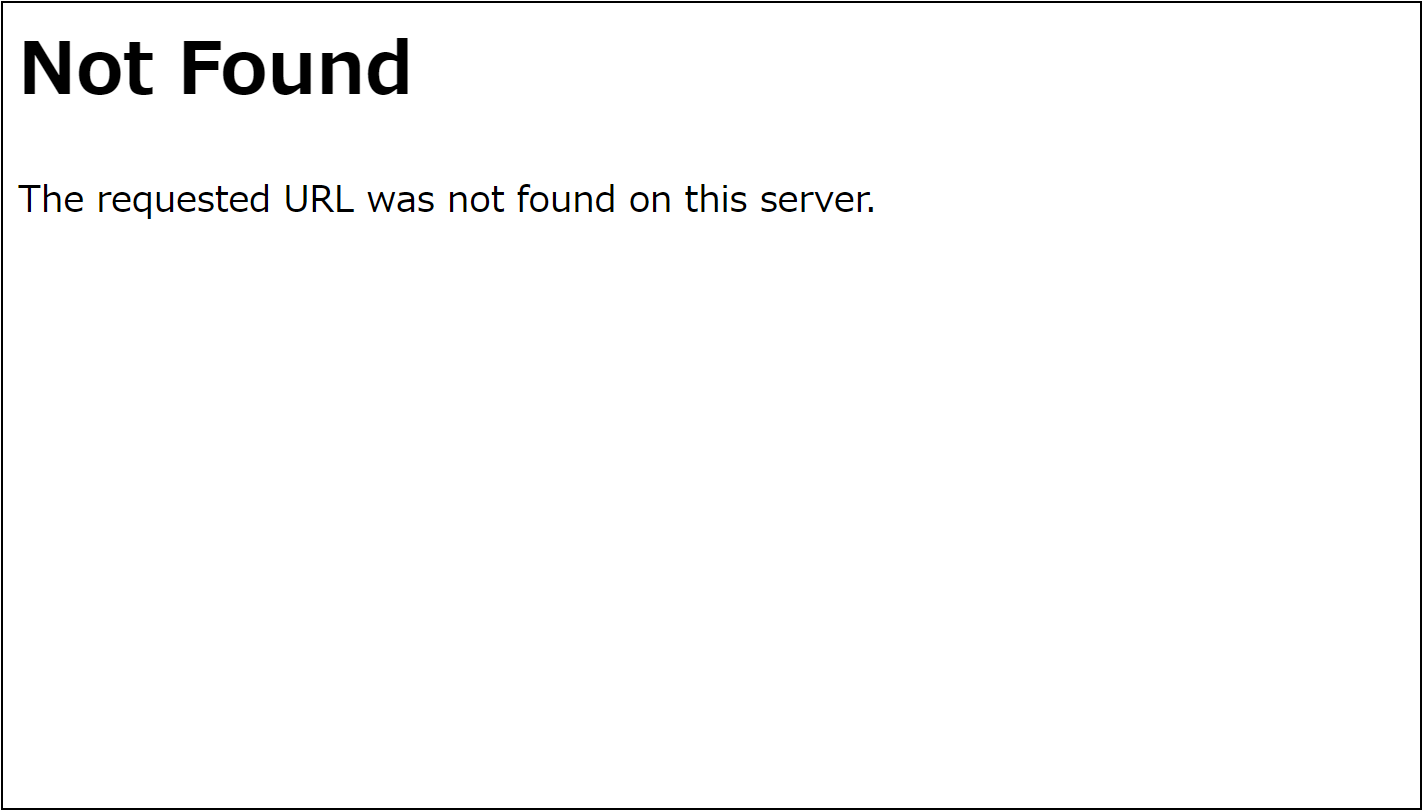
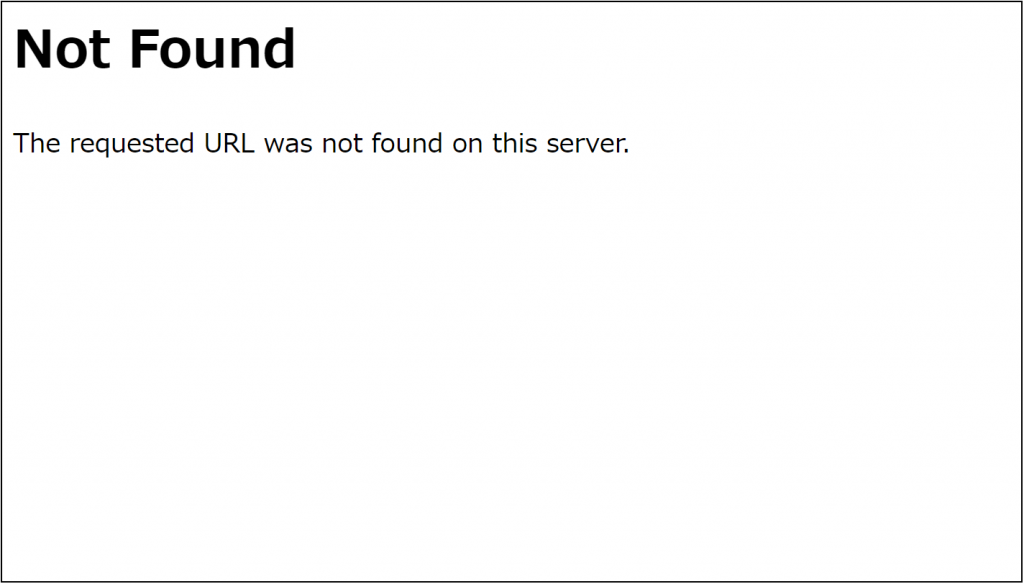
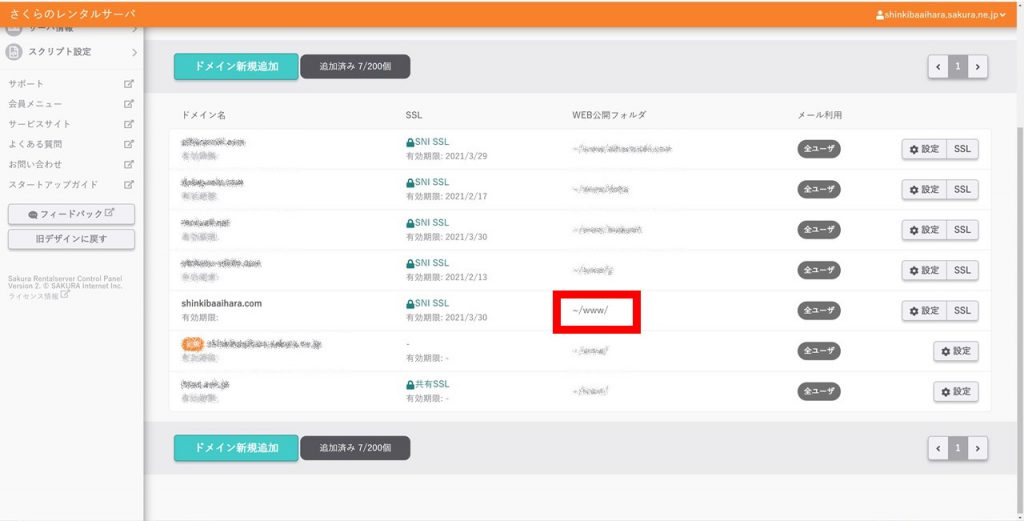
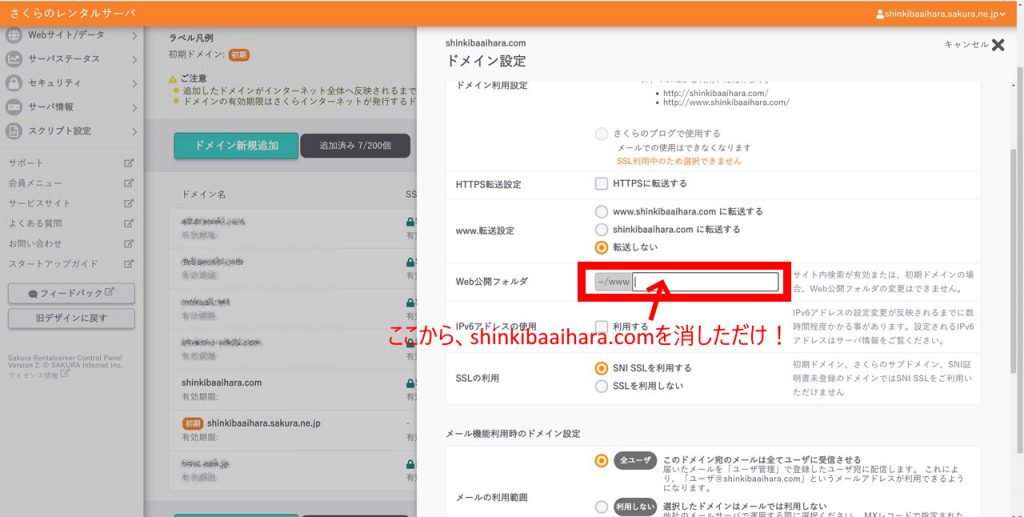
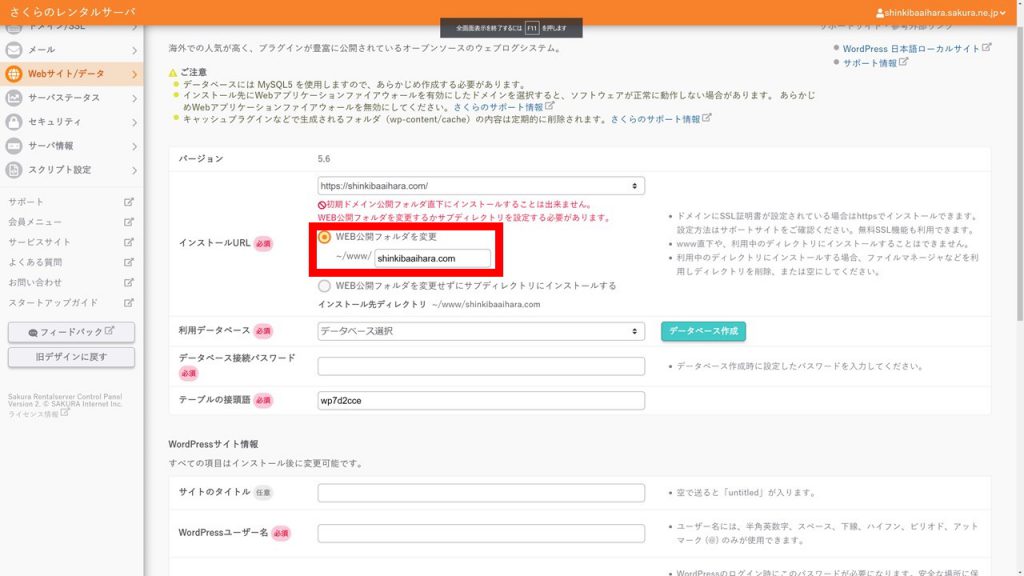

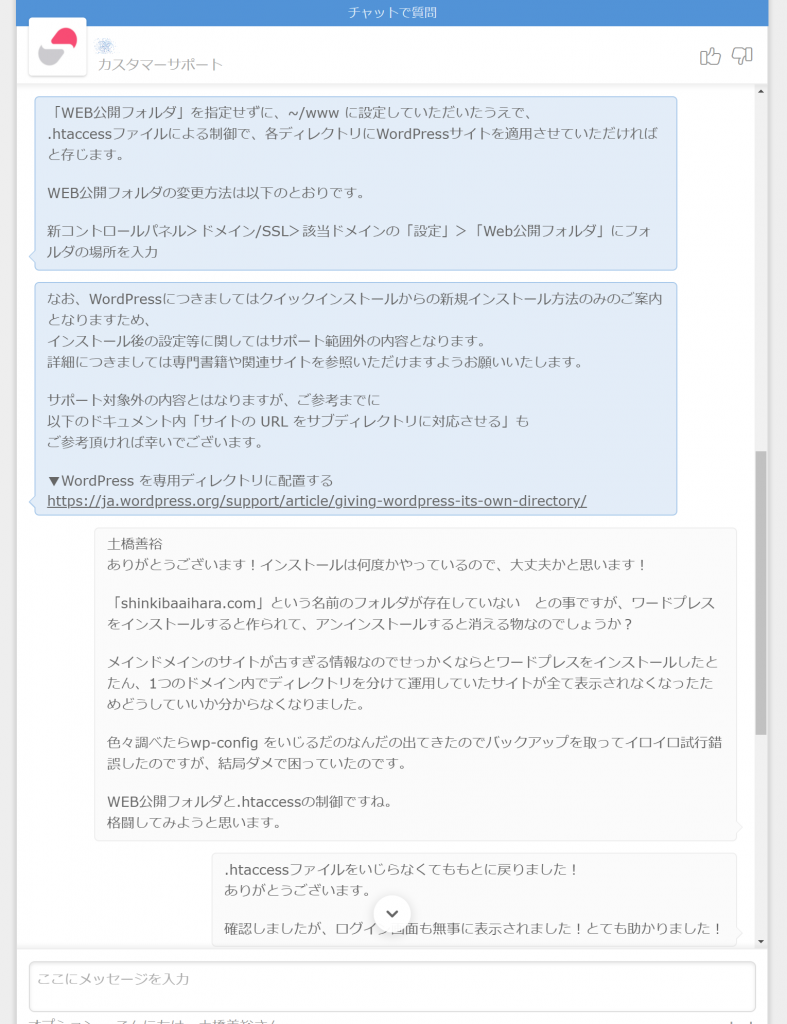
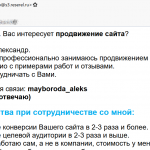
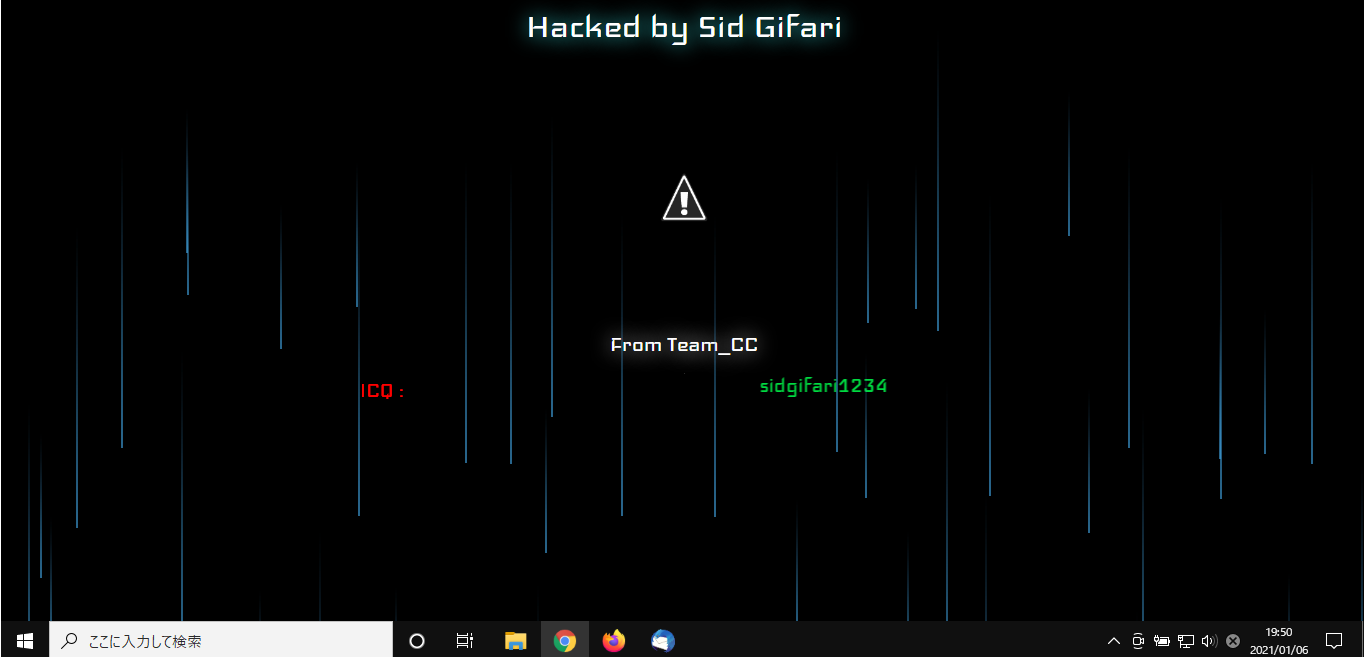
コメント